让360加速球放到任务栏的方法
时间:2020-11-23 11:51:39 作者:无名 浏览量:55
360加速球是一款360安全公司开发的360安全卫士内置的系统加速工具,360加速球非常实用,,电脑运行慢,开启程序多,可以随手点击360加速球进行加速,并可以根据自己需要关闭运行程序,能帮助我们最快捷加速网速和结束无用的程序,从而提高电脑系统的运行速度,360加速球告别电脑运行慢,为你的电脑提提速,为您释放出使用闲置的内存,360加速球对于日常优化电脑内存,提升电脑运行速度还是非常方便的;大家还在为系统运行速度慢而烦恼吗,那就快点使用该工具,释放出使用闲置的内存,需要的可以来下载独立提取版本,小编下面给大家说说怎么使用吧,希望可以帮助到大家。
360加速球介绍:
用电脑时间久了,你是否感觉到电脑变得很慢、很卡呢,这个时候电脑可能有点累了,我们需要让电脑恢复活力,360加速球,只需轻轻一点,就可以快速释放内存,一键为电脑提速,360加速球可以不安装360安全卫士的情况下独立运行,其占用内存小,加速电脑运行方便效率高。
使用说明:
1.首先,右键单击任务栏中的360 安全卫士,将显示选择项,然后选择[显示速度球]。
2.然后将鼠标移至360度加速器球图标,这是原始流浮动窗口,
3.单击后,您将找到新的绿色“一键加速”按钮。
4.如果加速器球变成橙色或红色,则需要加速计算机。 快点并单击绿色按钮,使计算机再次充满活力。
常见问题:
如何让360加速球放到任务栏:
在加速器的任意位置点击鼠标右键,出现一个对话框,如下图。
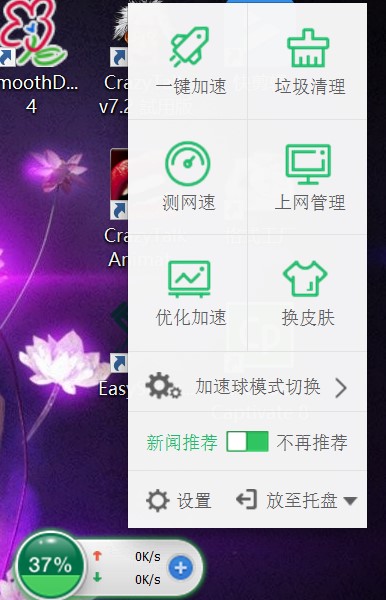
点击“放至托盘”,即可将加速球放到右下角任务栏上啦,此时会有一句话提示,这个提示会维持5秒,起到提示的作用,5秒后会自动消失,不用担心送走一头狼又来一只虎喔^-^
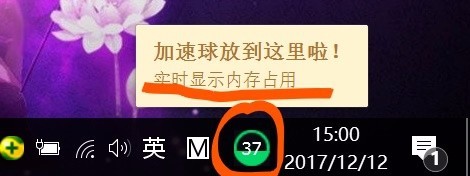
让360加速球放到任务栏的方法图2
若想将加速球由任务栏返回桌面,则只需在任务栏的加速球上点击鼠标右键,在弹出的对话框中点击“返回桌面”即可实现。
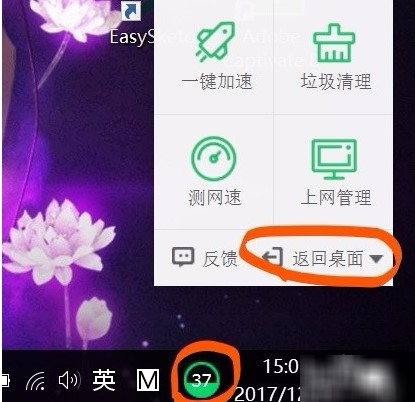
让360加速球放到任务栏的方法图3
找不到360加速球
1.打开360 安全卫士,然后单击右下角``功能''中的``流防火墙'',以便360加速器将自动打开。
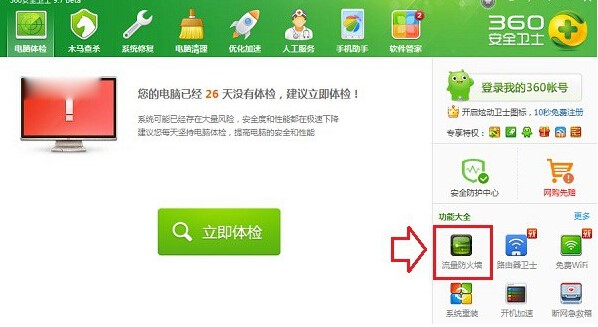
让360加速球放到任务栏的方法图4
2.如果在打开流防火墙时360加速器球未自动打开,请单击流防火墙右上角的设置按钮,然后单击``启用''和``显示''360加速器球。
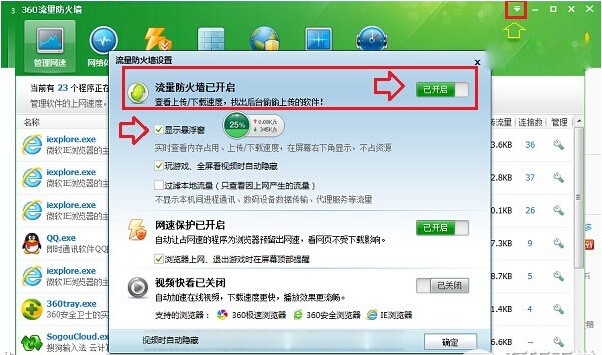
让360加速球放到任务栏的方法图5
360加速球 2015 10.1 绿色版
- 软件性质:国产软件
- 授权方式:免费版
- 软件语言:简体中文
- 软件大小:13517 KB
- 下载次数:74642 次
- 更新时间:2020/11/23 5:12:14
- 运行平台:WinXP,Win7,Win8,...
- 软件描述:360加速球9.7beta提取版可以在没有360安全卫士的情况下独立运行,其占用... [立即下载]
相关资讯
相关软件
电脑软件教程排行
- 怎么将网易云音乐缓存转换为MP3文件?
- 比特精灵下载BT种子BT电影教程
- 微软VC运行库合集下载安装教程
- 土豆聊天软件Potato Chat中文设置教程
- 怎么注册Potato Chat?土豆聊天注册账号教程...
- 浮云音频降噪软件对MP3降噪处理教程
- 英雄联盟官方助手登陆失败问题解决方法
- 蜜蜂剪辑添加视频特效教程
- 比特彗星下载BT种子电影教程
- 好图看看安装与卸载
最新电脑软件教程
- Ccleaner功能特点介绍和安装教学
- GoodLuck抽奖软件下载使用教学
- Masterway大师笔记安装使用教学
- vic乐斗圣斗士功能特点和使用教学
- 阿尔法淘宝自动助手图文安装教学
- 笨笨Q万年历下载如何安装?万年历安装教程
- 凡星检验试剂管理系统试剂报损教学
- 福昕PDF阅读器下载使用教学
- 花椒直播在线利器安装图文教程
- 江苏移动宽带管家安装使用步骤
软件教程分类
更多常用电脑软件
更多同类软件专题











